Votre objectif est de rédiger un message en le dictant à voix haute. Vous avez les mains occupées ou bien vous êtes en voiture, ce qui vous empêche de pouvoir prendre le téléphone. Il est effectivement fort pratique de pouvoir écrire un message en le dictant. Dans ce tutoriel, nous allons vous développer quelle est la méthode pour mettre en place pour commencer le mode de saisie vocale. Ensuite nous vous expliquerons quelle est la méthode pour dicter un message en le dictant.
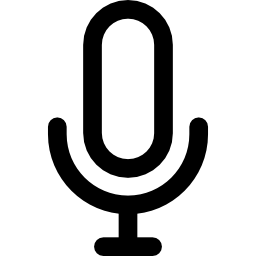
Comment mettre en place le mode de saisie vocale sur votre Samsung Galaxy S6 Edge?
Avant de pouvoir dicter un message, vous allez devoir s’assurer que l’option est activée dans votre portable android. Pour activer l’option Saisie vocale , consultez les étapes ci-dessous:
- ouvrez le menu des réglages de votre Samsung Galaxy S6 Edge
- parfois il faut sélectionner paramètres supplémentaires, si non présent passez directement à 3.
- choisissez Langue et saisie
- Puis au niveau de la partie Méthode et Saisie , choisissez
- Saisie vocale Google, si vous avez le clavier Gboard et cliquez sur la langue de saisie vocale
- autre clavier que Google, choisissez clavier et Saisie automatique vocale, et cocher cette saisie vocale
Comment dicter un message écrit sur Samsung Galaxy S6 Edge?
Vous avez plusieurs manières pour écrire un message en parlant. Nous allons prendre dans le premier exemple, le mode de saisie vocale en passant par le clavier Gboard, si vous désirez changer de clavier sur votre Samsung Galaxy S6 Edge, consultez notre article.
Envoyer un message dicté en passant par votre clavier
Effectivement, c’est super facile de dicter un mot. Suivez les étapes ci-dessous pour écrire votre texto en le dictant:
- allez dans l’appli Message de votre Samsung Galaxy S6 Edge
- cliquez à l’endroit où vous écrivez le texte
- en haut à droite on peut voir un micro , cliquez dessus
- lorsque vous entendez » Parlez maintenant, dicter votre texte »
- pour mettre de la ponctuation ou bien passez à la ligne, il faut juste le verbaliser. À titre d’exemple, dites » Point « , » Point d’interrogation « , » nouvelle ligne »
- lorsque vous avez fini, choisissez la pointe de flèche pour envoyer
Utiliser l’assistant google pour dicter un message
Vous pouvez passer par l’assistant Google pour vous aider à taper un message et même l’envoyer. Premièrement, il faut que l’assistant Google soit activé sur votre Samsung Galaxy S6 Edge. Une fois l’assistant en marche, c’est super facile de dicter un mot, consultez les différentes étapes:
- Dites » Ok google »
- Puis dites à titre d’exemple « Envoyer sms à… » ou bien « Envoyer message Messenger à… »
- Choisir le destinataire au niveau de la liste de contacts
- Dicter le message
- une fois terminée, cliquez sur Envoyer
Si vous voulez d’autres tutos sur votre Samsung Galaxy S6 Edge, vous pouvez aller lire les tutoriels de la catégorie : Samsung Galaxy S6 Edge.






